
Harry James
0
800
74
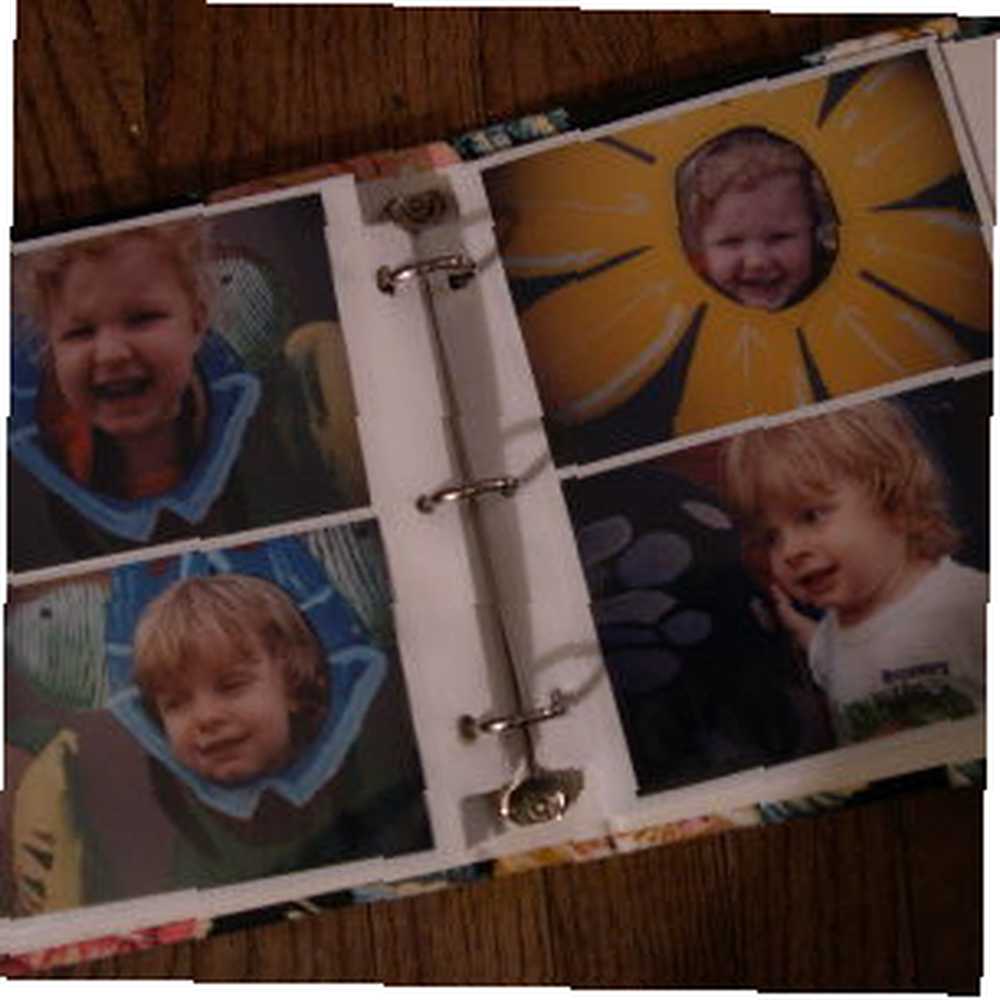 Od izuma kamere ljudi su tražili načine kako sačuvati uspomene na najbolji mogući način. Prvo smo samo imali dagereotipe, a onda smo odlučili da bi kadriranje kvalitetnijih fotografija moglo biti dobra ideja. Nakon toga, nekako smo na kraju razvili foto zapise 5 jednostavnih besplatnih spomenarnih web mjesta za početnike 5 jednostavnih besplatnih spomenarnih web mjesta za početnike (nemojmo zaboraviti ni Facebook). Međutim, u tehnološkom dobu imamo još napredniji način za sastavljanje obiteljskog albuma.
Od izuma kamere ljudi su tražili načine kako sačuvati uspomene na najbolji mogući način. Prvo smo samo imali dagereotipe, a onda smo odlučili da bi kadriranje kvalitetnijih fotografija moglo biti dobra ideja. Nakon toga, nekako smo na kraju razvili foto zapise 5 jednostavnih besplatnih spomenarnih web mjesta za početnike 5 jednostavnih besplatnih spomenarnih web mjesta za početnike (nemojmo zaboraviti ni Facebook). Međutim, u tehnološkom dobu imamo još napredniji način za sastavljanje obiteljskog albuma.
Elementi Adobe Photoshopa primjenjuju preko 100 efekata jednog klika na vaše slike pomoću ImageTricks [Mac] Primjena preko 100 efekata jednim klikom na vaše slike pomoću ImageTricks [Mac] nudi korisnicima način stvaranja vlastitih foto knjiga koje se mogu ispisati izravno na kući ili čak poslana maštovitom izdavaču. Ovaj je projekt relativno jednostavan, a na kraju će vam dati nešto lijepo za staviti na svoj stolić za kavu.
Početak svega
Prije početka, trebali biste odlučiti želite li otvoriti sve fotografije koje želite uključiti u svoju Foto knjigu u vašem Project Bin-u. Međutim, s toliko otvorenih datoteka, to bi moglo uzrokovati da se vaš stroj pretjerano zagrijava. Uvijek možete zaobići ovu opciju, jer postoji način dodavanja fotografija bez da one budu u vašoj korpi za projekte, ali na to ćemo doći kasnije.
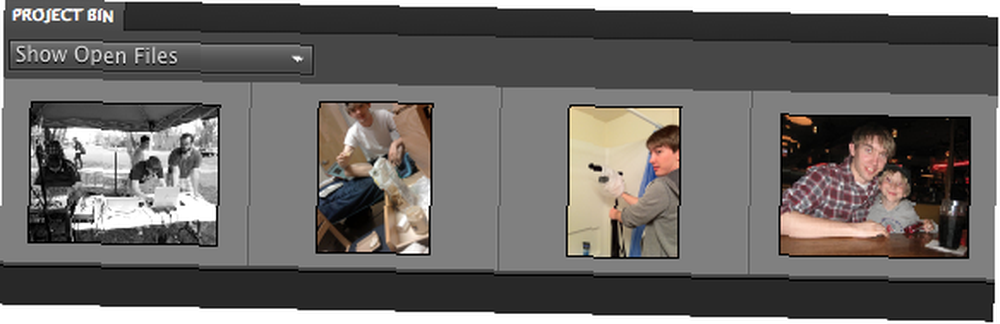
Unatoč tome koliko ste upoznati s elementima Elements, možda imate nekih problema s pronalaženjem kako točno započeti projekt Photo Book. Kad otvorite Elemente, primijetit ćete bočnu traku s desne strane. Na vrhu trake nalazi se gumb na kojem piše “Stvoriti“. Kliknite je i tada će vam se ponuditi mnoge kreacije projekata koje možete odabrati, uključujući odabir Photo Book.
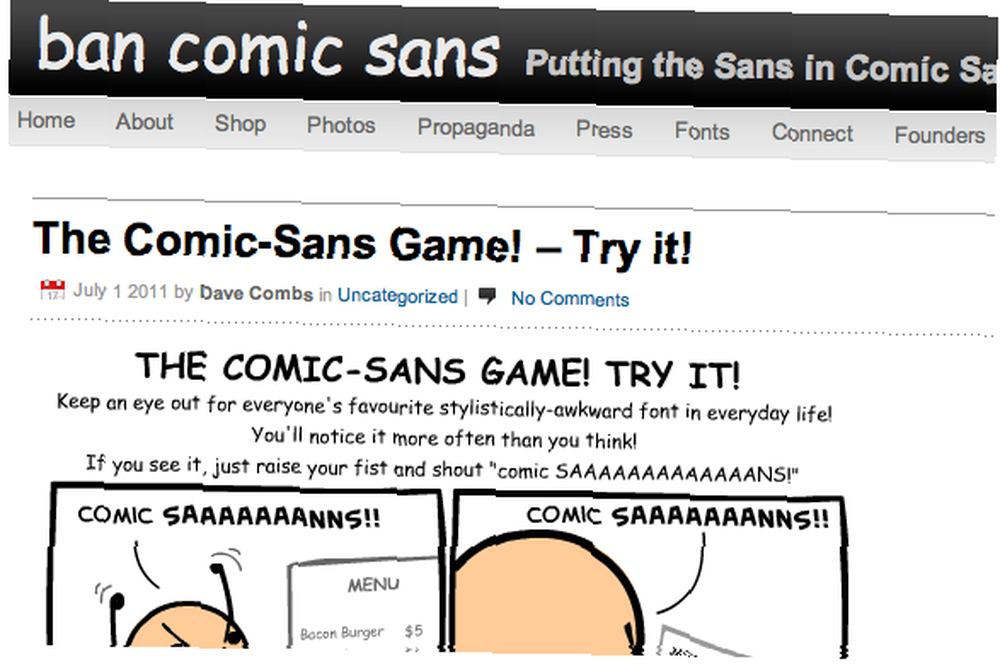
Nakon započinjanja projekta, imat ćete različite veličine i stilove knjiga za odabir. Svaki od njih kompatibilan je s vašim kućnim pisačem, ali savjetujem vam da koristite sjajni papir i neki oblik uvezavanja ako ih odlučite ispisati na ovaj način. Vidjet ćete da postoje tri različita izbora veličine - Kodak i Shutterfly koji su po dva.
Odabirom ovih knjiga možete profesionalno otisnuti svoju knjigu i dostaviti vam. Kodak izdavaštvo dostupno je svim korisnicima, ali Shutterfly tisak dostupan je samo članovima Photoshop Plus-a. Nadalje, moglo bi se dogoditi da vidite da mnogi odabrani stilovi imaju zlatne vrpce na svojim umanjenim sličicama. Ove su stavke dostupne samo onima s Plusom.
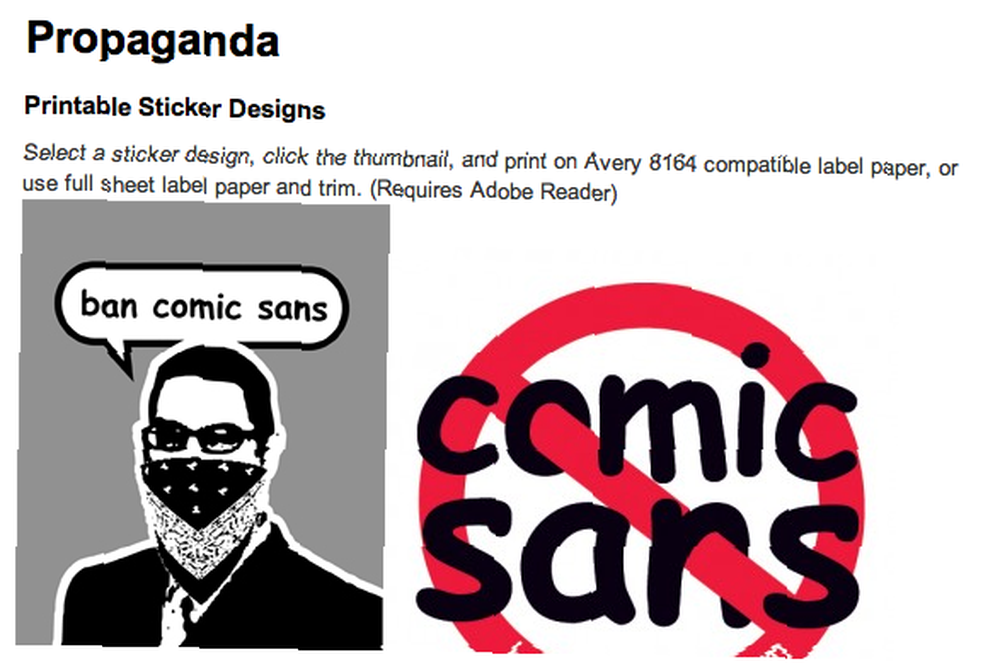
Kao što je gore spomenuto, ako ste odlučili otvoriti fotografije u svojoj kanti za otpatke, izbornik vam daje funkciju automatskog popunjavanja koja vam omogućava da se sve fotografije automatski umetnu u vašu Photo Book. Drugi dio ovog izbornika je opcija broja stranice, koja zahtijeva da imate najmanje 20 stranica ako ispisujete Kodak ili Shutterfly 4 najbolja web mjesta za dijeljenje videozapisa na mreži s obitelji i prijateljima 4 najbolja web mjesta za dijeljenje videozapisa na mreži s obitelji i prijatelji Imate lični videozapis koji želite podijeliti s obitelji i prijateljima? Evo najboljih načina dijeljenja privatnih videozapisa na mreži. , Međutim, ako lokalno ispisujete, možete imati najmanje dvije stranice.

Prilagodba predloška
Da budem potpuno iskren prema tebi, početak je najteži dio. Nakon toga sve je prilično nesmetano plovidba i morat ćete samo napraviti manje promjene na projektu. Ovako mala promjena mogla bi biti činjenica da želite malo promijeniti predložak.
Prva i najosnovnija izmjena koju ćete željeti napraviti je naslov vaše Foto knjige. U osnovi samo dvaput kliknite svaki tekstualni blok, prilagodite ga i dobro idete. Dobivate dodatni izbor dodavanja dodatnih blokova teksta na bočnoj traci, zato slobodno dodajte titlove fotografijama dok radite.
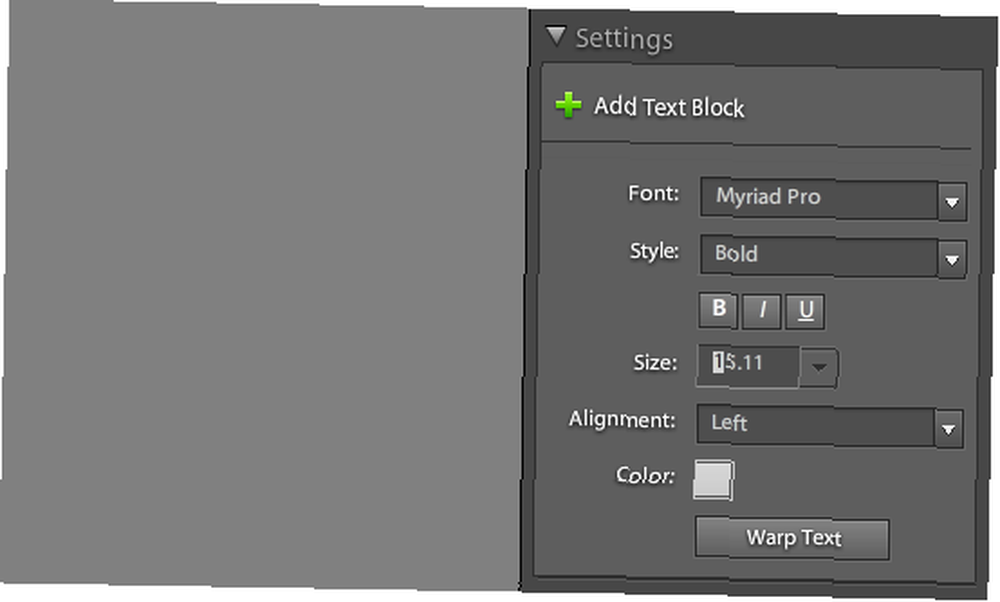
Što se tiče osnovne prilagodbe, Elementi vam omogućuju promjenu izgleda svake stranice, pozadine, pa čak i stila okvira svake fotografije. Ovi su izbori dobri ako želite napraviti nešto brzo i jednostavno, a slično kao što postoji mogućnost dodavanja tekstualnih blokova s izbornika bočne trake, postoje mogućnosti za svaki od njih. Ove se stavke mogu koristiti za izmjenu različitih elemenata vašeg projekta jednostavnim povlačenjem i ispuštanjem sličica u vaš radni prostor.
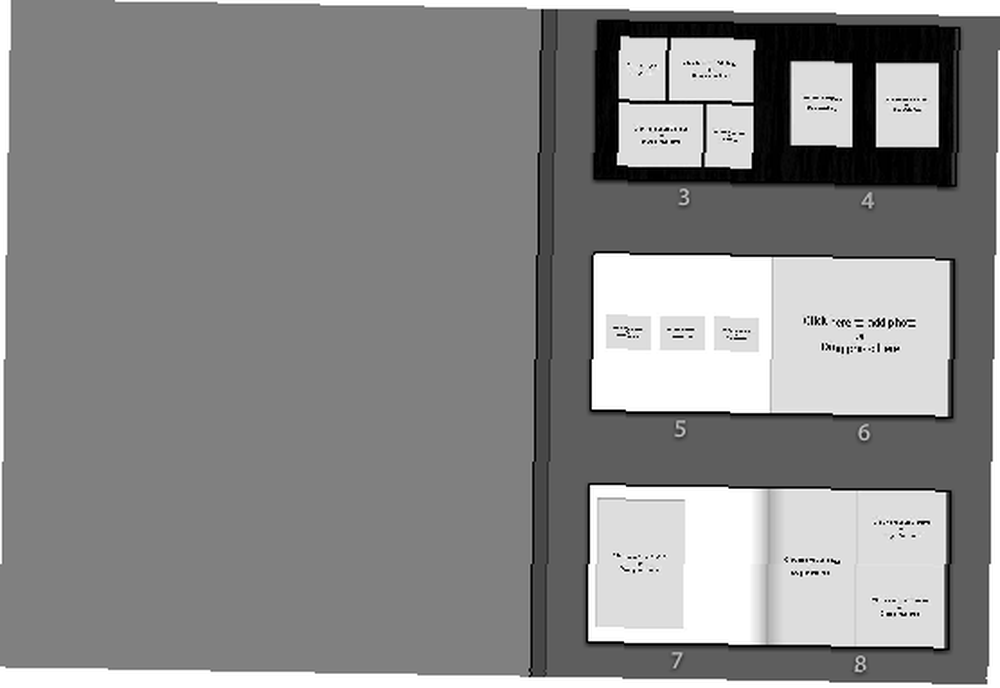

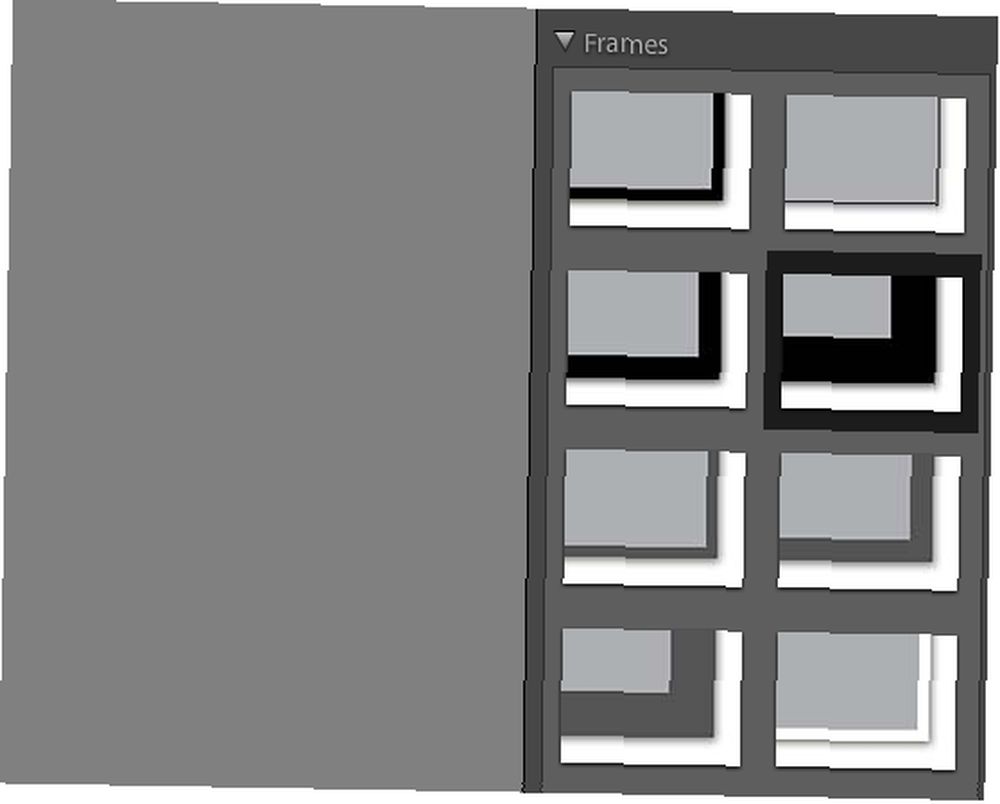
Imajte na umu da su ovo nevjerojatno osnovne mogućnosti uređivanja teme vaše Foto knjige. Međutim, ako pogledate ispod svog radnog područja, vidjet ćete gumb na kojem piše “Prebacite se na napredni način rada“. To će vam omogućiti da uređujete svaki dio Foto knjige pomoću slojeva i specifičnijih alata Photoshop.
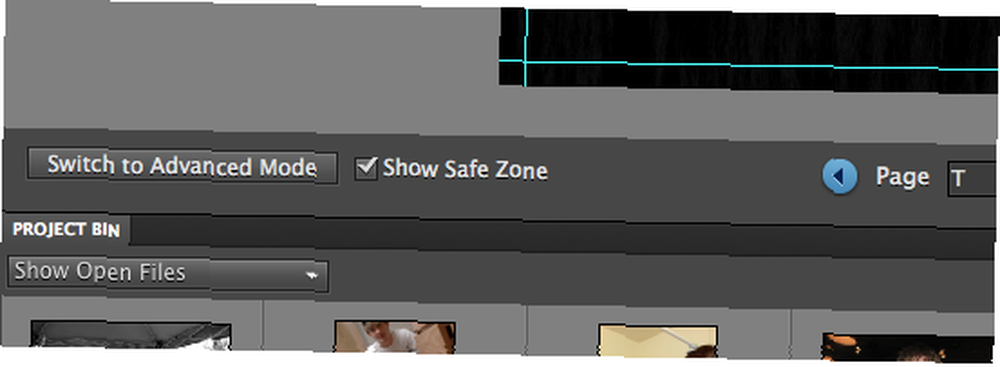
Odabir fotografija
Kao što sam već spomenuo, možete samo povući i ispustiti fotografije iz svojeg kante za fotografije u obrazac Photo Book. Međutim, ako odlučite da to ne učinite, možete kliknuti prazne utore za fotografije iz izgleda i umetnuti fotografije ručno.
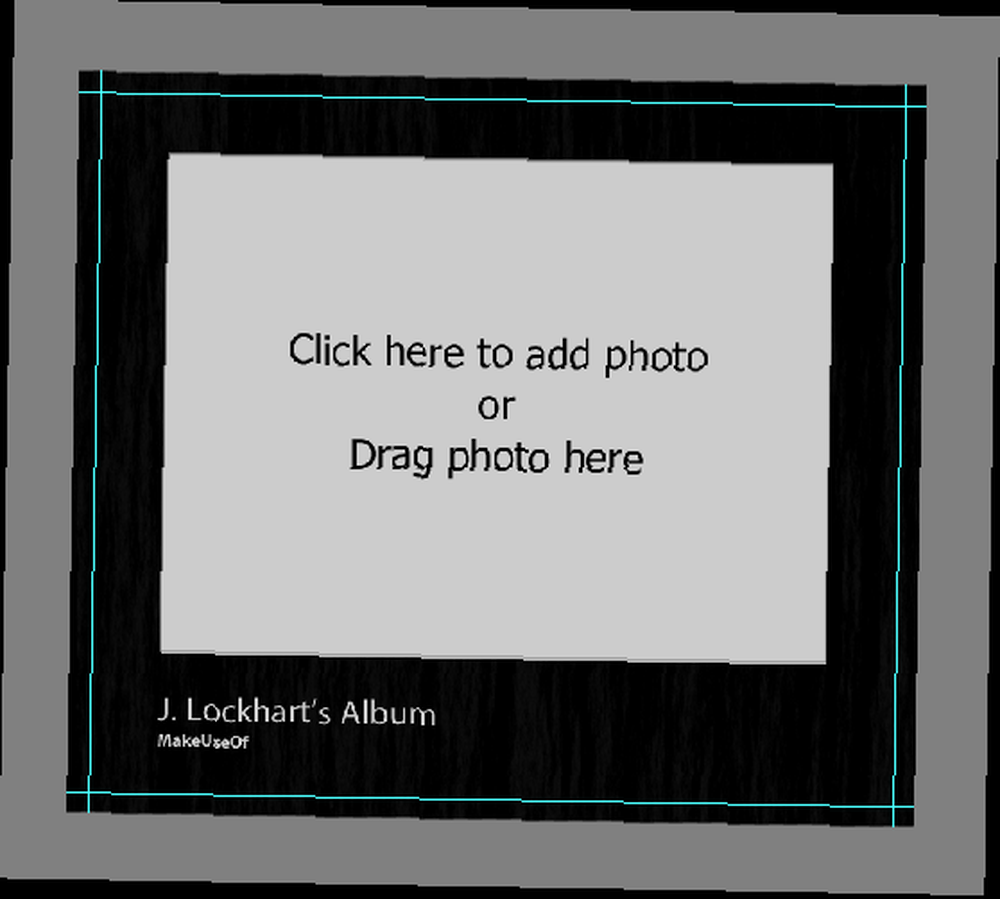

Ovaj je dio udžbenika prilično jasan, a o njegovom tehničkom aspektu možda govori činjenica koju želite promijeniti veličinu ili obrezati svoje fotografije. Samo dvaput kliknite fotografiju koju želite izmijeniti i tada će vam se ponuditi opcije za promjenu veličine, pomicanje, rotaciju, pa čak i promjenu odabira.
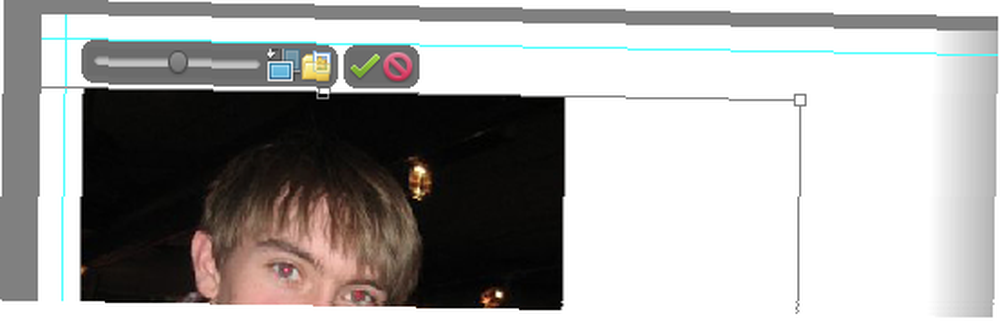
Zaključak
Nakon što dovršite sve stranice svog projekta, pronaći ćete mogućnosti za ispis svoje Foto knjige ili naručiti jedan od Kodak ili Shutterfly. Ako odlučite profesionalno ispisati svoj projekt, organizator Elements učitati će vam i dostaviti obrazac za narudžbu.
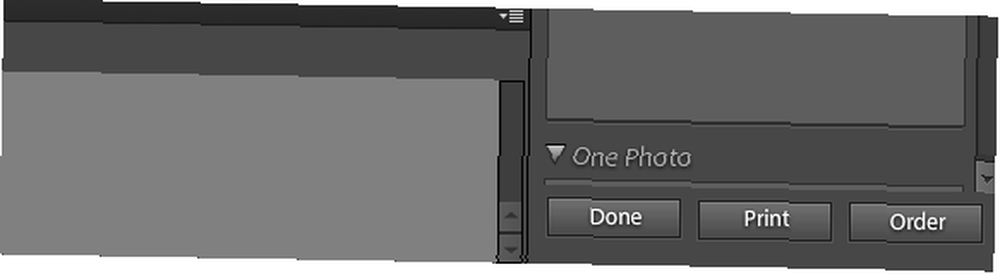
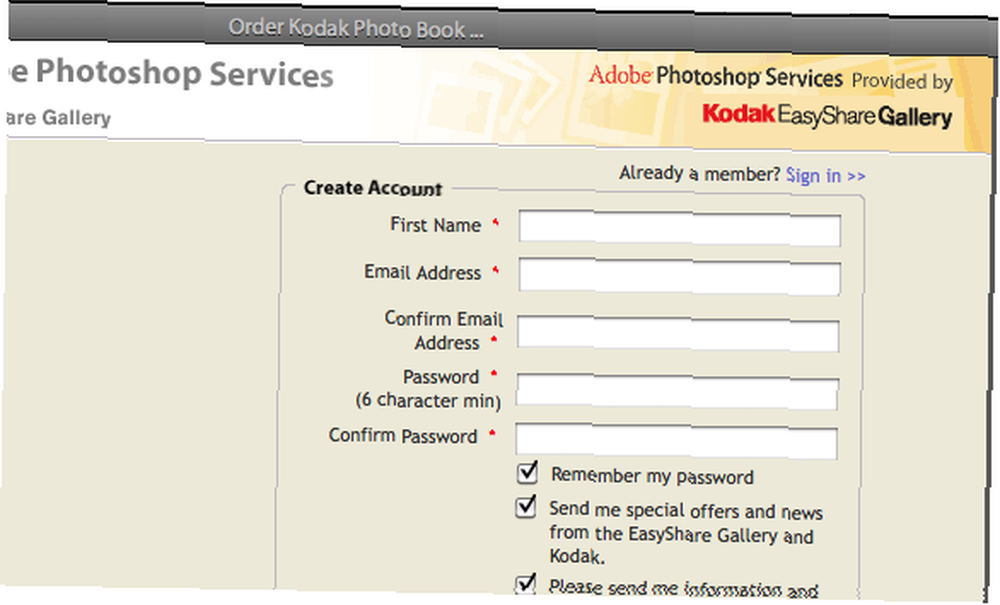
Koje još ideje možete pridonijeti ovom udžbeniku? Jeste li ikad napravili Foto knjigu? Koje metode koristite za svoje kreacije?
Kreditna slika: sideshowmom











